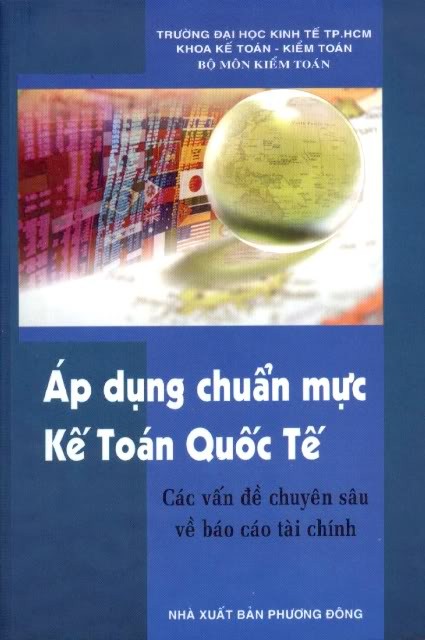Bạn vừa mới sắm cho mình một chiếc máy MacBook mới nhưng lại chưa làm quen với cách sử dụng của hệ điều hành macOS. Chắc hẳn bạn sẽ gặp khá nhiều rắc rối khi không biết cách cập nhật phần mềm, thực hiện thủ thuật bàn phím và không hiểu sao những kiểu gõ đã làm cho màn hình hiển thị các ký tự khó hiểu. Vì thế, bài viết dưới đây sẽ giúp bạn thực hiện cách sửa lỗi font chữ trong Word trên MacBook.
Contents
1. Font chữ là gì? Sử dụng font chữ trên MacBook cần lưu ý điều gì?
1.1. Font chữ là gì? Chức năng như thế nào?
Cho những bạn không hiểu về khái niệm Font, đó thường được gọi là phông chữ (Font chữ). Tập hợp đầy đủ các ký tự lẫn thuộc tính (character – properties). Mỗi lần sử dụng, bạn có thể tạo ra một văn bản đầy đủ, thống nhất với nhau về một hình dạng và kích cỡ.
Font còn bao gồm các hệ thống về chữ cái, số, ký tự đặc biệt và dấu câu. Một bộ Font đều phải thống nhất không bị thay đổi, phải có đặc trưng riêng về kiểu dáng, kích cỡ. Hiện nay, đã có hàng triệu bộ kiểu font với ngôn ngữ khác nhau.
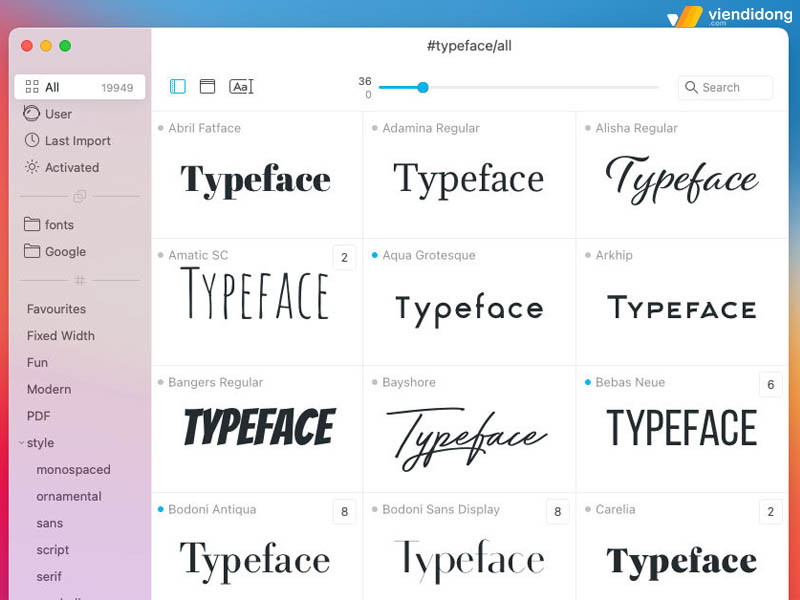
Font chữ trên thiết bị MacBook
Font chữ rất quan trọng cho các nhu cầu sử dụng máy tính hằng ngày, đặc biệt là trong các công việc thường xuyên soạn thảo nội dung văn bản. Ngoài ra, còn có trong thiết kế đồ họa, nhập mã chuyên nghiệp và nhiều công việc liên quan khác.
Nhờ đó, giúp bạn tạo nên những chủ đề nổi bật, nội dung đưa ra và sản phẩm chuyên nghiệp. Đồng thời, còn tìm cách sửa lỗi font chữ trong Word trên MacBook để tạo ra một kết quả sáng tạo và hoàn chỉnh hơn.
1.2. Cách thêm font chữ vào Word trên MacBook
Trong trường hợp bạn muốn thêm 1 font chữ trong Word trên MacBook thì trước hết là kiểm tra định dạng font đó có đuôi là “.tff” hoặc “.otf” hay không. Nếu không có đuôi này thì bạn nên tìm kiếm một font khác có đuôi như trên. Ngược lại, sẽ không thể hoạt động và tốn công tìm cách sửa lỗi font chữ trong Word trên MacBook.
Khi hoàn toàn tìm kiếm font phù hợp, hãy thực hiện theo các bước sau đây:
Bước 1: Nhấn đúp chuột vào font chữ mà bạn muốn cài đặt ⇒ Chọn vào Install Font.
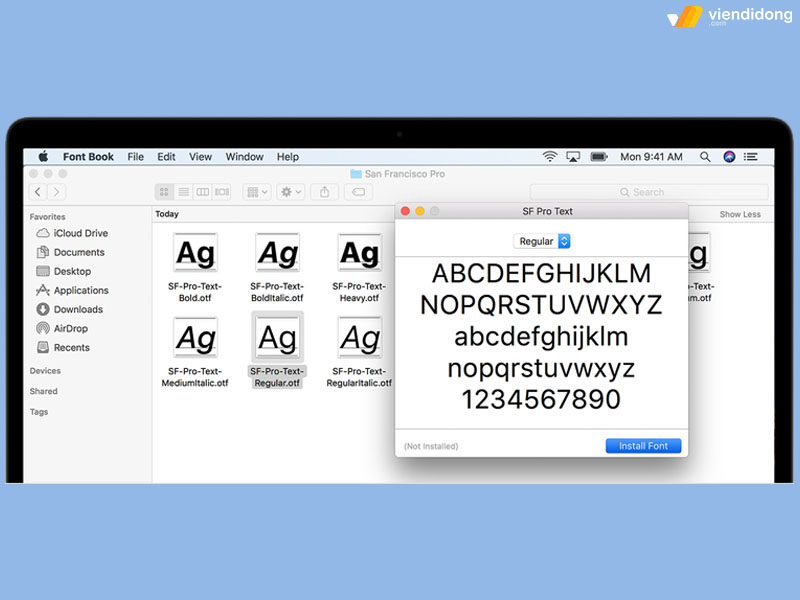
Đúp chuột vào phông chữ và chọn Install Font
Bước 2: Tiếp theo là chọn Install Checked để hệ thống cài đặt bộ font này. Sau đó, bạn có thể sử dụng font mới ở bất kỳ lúc nào.
Trong trường hợp bạn muốn thêm nhiều font chữ trong Word trên MacBook thì cách là cũng tương đối đơn giản. Nếu không muốn tốn công cách sửa lỗi font chữ trong Word trên MacBook, hãy thực hiện đúng cách theo các bước như sau:
Bước 1: Tải bất kỳ bộ font nào mà bạn muốn (có rất nhiều loại font đẹp trên mạng, miễn phí) ⇒ Giải nén font đã tải về.
Bước 2: Tổ hợp phím Command + Space để mở Spotlight hoặc vào Finder ⇒ Gõ từ “Font Book” để tìm kiếm tính năng này.
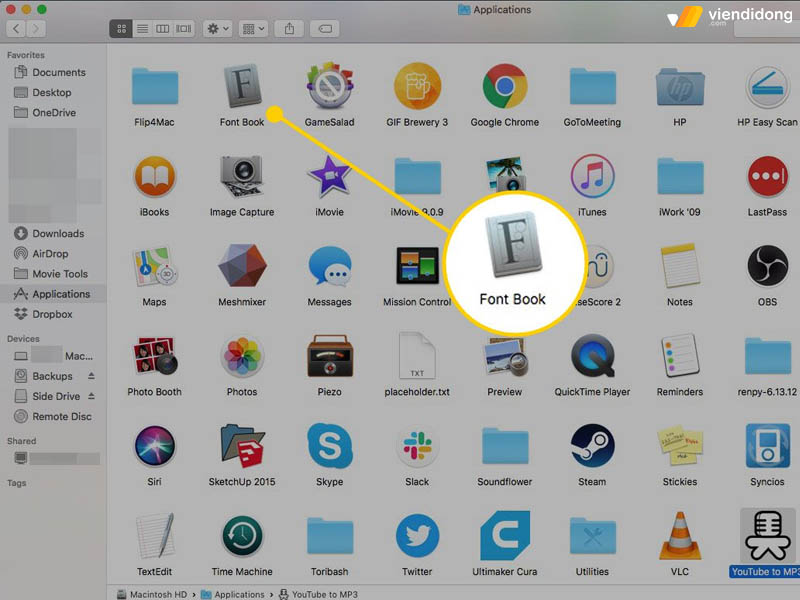
Chọn vào ứng dụng Font Book
Bước 3: Nhấn vào nút “+” để thêm các font mà bạn đã tải về giải nén ⇒ Điều hướng file chứa font ⇒ Chọn các font muốn cài đặt ⇒ Nhấp Open (nếu hiển thị “Font Validation” thì có nghĩa là font đó không tương thích).
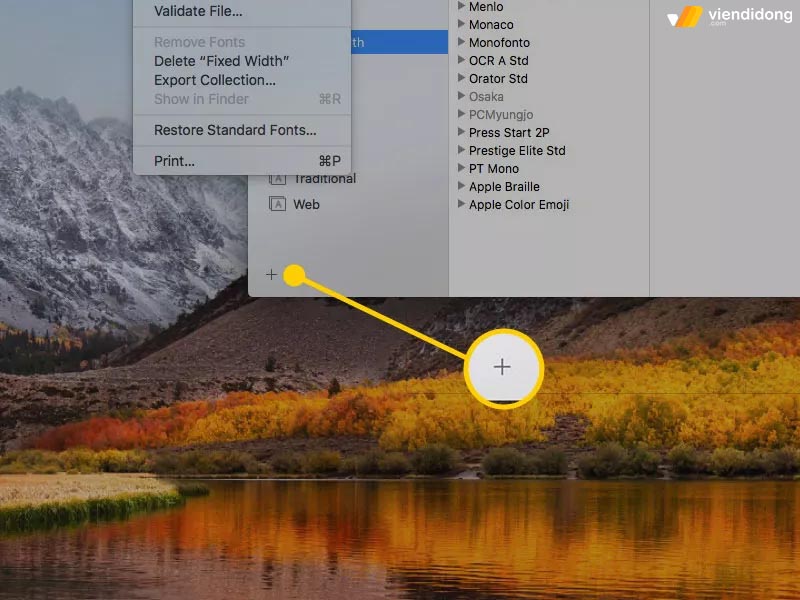
Chọn dấu cộng để thêm font đã giải nén
Bước 4: Tích vào Select on fonts ⇒ Chọn Install Checked để font tiếp tục cài đặt vào MacBook.
Khi các font đã vào, nếu sau khi xem thêm và nhận thấy các font chữ của hệ thống bị thay đổi. Cách sửa lỗi font chữ trong Word trên MacBook thì hãy chọn mục File ⇒ Restore Standard Fonts.
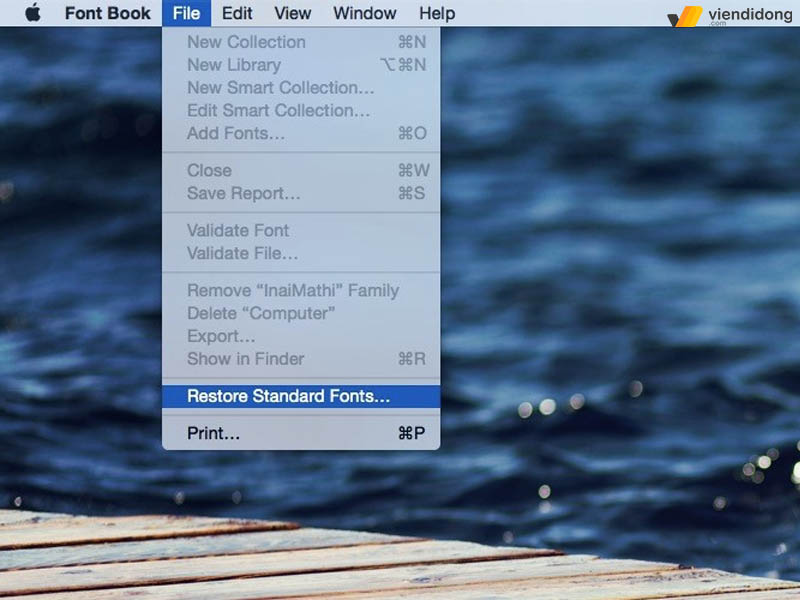
Restore Standard Fonts sẽ khắc phục phông chữ bị thay đổi
Sau đó, bạn kiểm tra lại sẽ thấy font chữ đã thay lại kiểu mặc định của hệ thống. Hoàn thành các bước trên sẽ thấy MacBook của bạn đã cài đặt thành công nhiều font chữ khác nhau cùng một lúc.
1.3. Hướng dẫn thủ thuật tắt font chữ
Dù bạn đã biết cách sửa lỗi font chữ trong Word trên MacBook thông qua thêm font chữ mới thì một vấn đề khác đó là làm cách nào để tắt font chữ? Tắt phông chữ rất đơn giản, giúp bạn có thể vô hiệu hóa font chữ nào không được thiết bị yêu cầu.
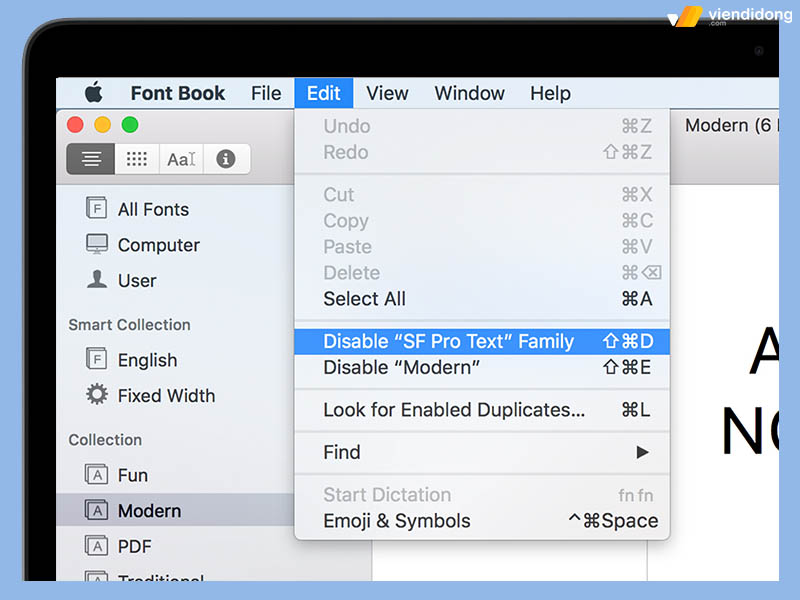
Chọn Disable font chữ mà không muốn tắt tạm thời
Chỉ cần bạn đi vào Font Book ⇒ Chọn vào Edit ⇒ Disable là xong. Mặc dù, font chữ đó vẫn còn nằm trong hệ thống nhưng sẽ không còn xuất hiện trong menu font chữ của ứng dụng trên MacBook của bạn nữa.
1.4. Mẹo nhỏ để xóa font chữ
Ngoài ra, còn có một cách sửa lỗi font chữ trong Word trên MacBook là hãy xóa font chữ bất cứ lúc nào, bất kỳ phông chữ nào không được thiết bị yêu cầu. Chỉ cần thực hiện đơn giản đi vào Font Book ⇒ Chọn File ⇒ Remove để hệ thống di chuyển phông chữ đó vào Thùng rác là xong.
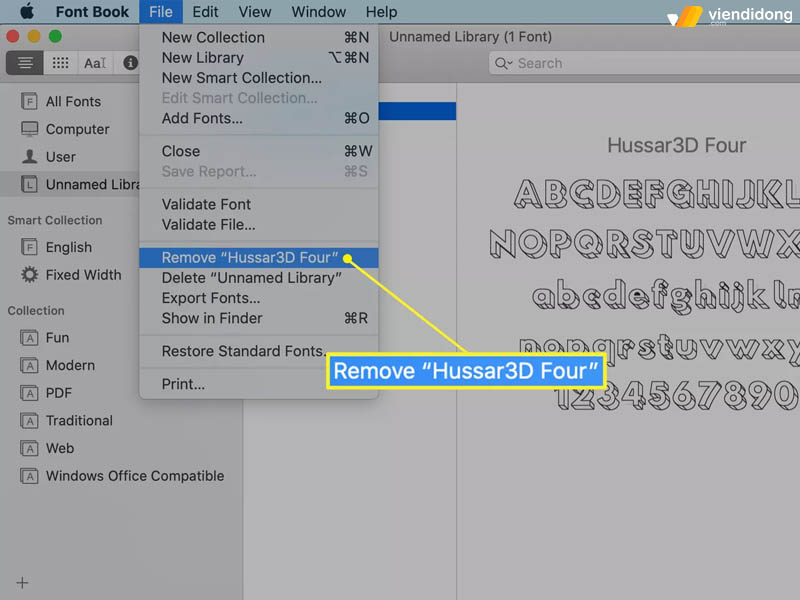
Cách sửa lỗi font chữ trong Word trên MacBook qua chọn Remove để xóa phông chữ
Cách này cũng rất tiện lợi trong việc sửa chữa laptop MacBook bị xung đột phần mềm về lỗi phông chữ không tương thích với hệ thống. Dù trường hợp này rất hiếm xảy ra nhưng nhờ xóa đi, máy tính của bạn sẽ không hoạt động giật lag, treo máy cũng như gây ảnh hưởng đến các yếu tố liên quan khác.
2. Cách sửa lỗi font chữ trong Word trên MacBook hiệu quả theo từng lỗi phát sinh
2.1. Lỗi font chữ mới cài đặt không hiện lên trong Word
Trường hợp bạn đang bị lỗi cài đặt font chữ mới trên MacBook nhưng lại không hiển thị trong Word. Nguyên nhân có thể kể đến là phần mềm Word không thể hỗ trợ font chữ từ đơn vị thứ 3, font chữ đang được cập nhật hoặc đang bị lỗi truy cập vào máy tính, không tương thích với phím tắt thông minh,…
Bạn có thể thực hiện cách sửa lỗi font chữ trong Word trên MacBook không hiện lên qua xóa bộ nhớ cache đang chứa font mới và xóa tất cả ứng dụng của Microsoft Office.
Tiếp theo, mở menu Home để chọn lệnh Go ⇒ Applications ⇒ Apple’s Font Book ⇒ Trên menu Edit ⇒ Select Duplicated Fonts ⇒ Resolve Duplicates ⇒ Xóa tất cả font chữ đã cài đang vô hiệu hóa trong Font Book.
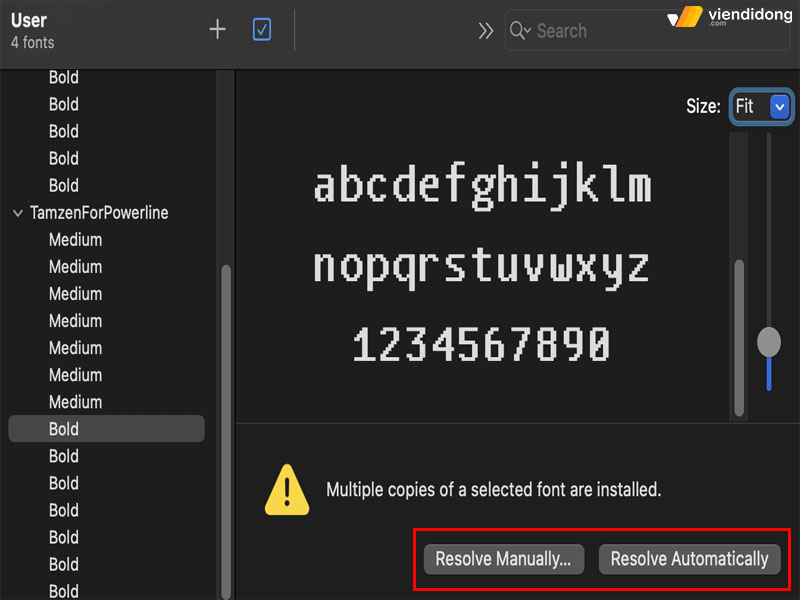
Chọn Resolve để xóa các font chữ đang vô hiệu hóa hoặc trùng lặp
- Khi bạn đã xóa những font chữ bị trùng, hãy chọn những font chữ vô hiệu hóa và chọn File ⇒ Reveal in Finder.
- Sau đó, kéo thả font chữ này vào thùng rác và thực hiện cho đến khi không còn các font chữ bên thứ 3 cũng như các font trùng nhau trên máy.
Khi thực hiện xong, hãy khởi động lại MacBook của bạn để toàn bộ ứng dụng được cập nhật lại. Hành động này sẽ giúp cho hệ điều hành macOS tự động tạo ra bộ nhớ cache font chữ để tiếp nhận các font chữ mới.
Trường hợp tiếp theo chính là MacBook có tính nặng tự động bảo vệ thông qua khi đang bật Safe Mode. Chế độ này sẽ ngăn chặn ứng dụng lạ truy cập vào máy, nếu cách xóa đi cache không khả dụng thì nguyên nhân tiếp theo chính là Safe Mode.
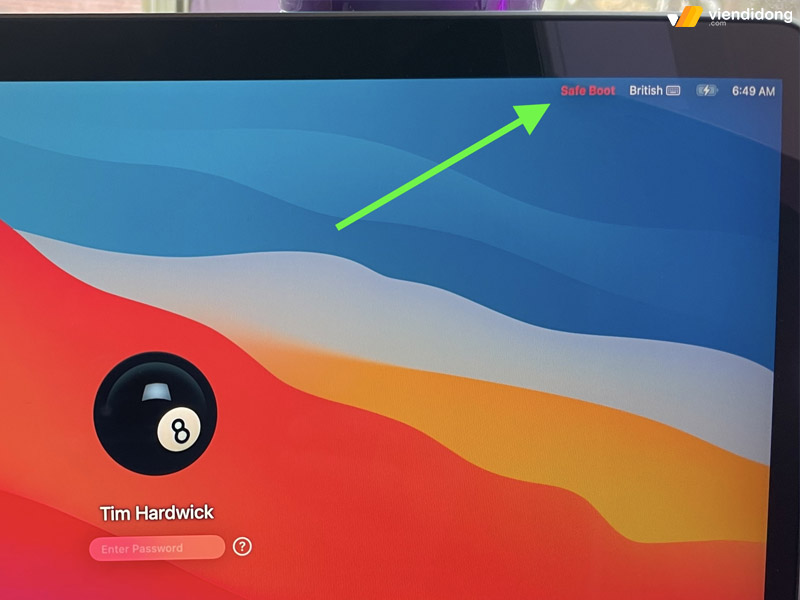
Do máy của bạn đang bật chế độ – Safe Mode
Cho nên, cách sửa lỗi font chữ trong Word trên MacBook là hãy thử khởi động lại, mở lên Safe Mode để tắt tính năng này đi. Sau đó, kiểm tra xem MacBook còn lỗi font chữ hay không.
Lưu ý: Khi khởi động lại máy, bạn nên nhấn giữ nút Shift thì mới vào được Safe Mode.
Nếu Safe Mode không hiệu quả thì cách sửa lỗi font chữ trong Word trên MacBook tiếp theo là tạo lại một tài khoản người dùng mới. Cách này sẽ giúp bạn có thể thêm phông chữ khác mà không lo bị xung đột phần mềm hoặc tương thích với hệ điều hành.
Ngoài ra, còn một nguyên nhân khác chính là font chữ mà bạn tưởng mới cài đặt nhưng thực chất chỉ là phiên bản cũ. Vì thế, cách sửa lỗi font chữ trong Word trên MacBook là nên xóa đi phông chữ đã cài đặt, tải font chữ mới hoặc font trước đón nhưng có phiên bản mới hơn.
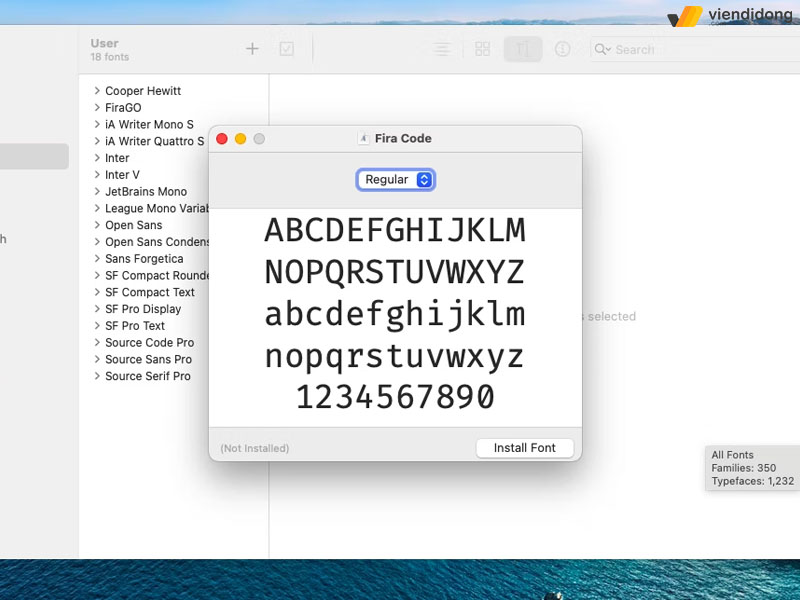
Cách sửa lỗi font chữ trong Word trên MacBook là kiểm tra và tải lại phông chữ
Bạn có thể xóa và tải lại font chữ đã cài đặt để kiểm tra thử xem còn có bị lỗi trong quá trình tải về hay không.
2.2. Lỗi font chữ không tương thích
Lỗi font chữ không tương thích cũng là một trong những vấn đề không thể cho phép bạn sử dụng bộ gõ chữ này. Vì thế, cách sửa lỗi font chữ trong Word trên MacBook đơn giản nhất là hãy cài đặt từng font thay vì thực hiện toàn bộ cùng một lúc. Điều này sẽ giúp hệ thống tiếp nhận phông chữ mới kỹ lưỡng và cài đặt thành công hơn.
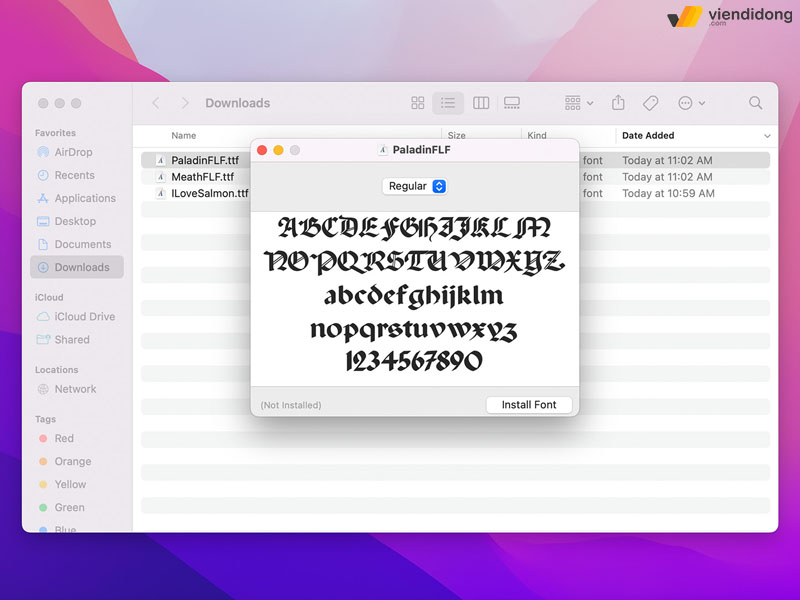
Cách sửa lỗi font chữ trong Word trên MacBook qua cài đặt từng kiểu phông chữ
2.3. Tính năng tự sửa lỗi gây phiền phức
Tính năng tự sửa lỗi chính là một nguyên nhân khác dẫn đến hệ thống máy bị hiểu lầm ý và sai ngôn ngữ. Trường hợp này đã ảnh hưởng đến rất nhiều người sử dụng, gây phiền phức bởi những thông báo sửa lỗi không đúng nghĩa. Vì thế, cách sửa lỗi font chữ trong Word trên MacBook là bạn nên tắt tính năng này trong các bước sau:
Bước 1: Tổ hợp Command + Space để mở tìm kiếm ⇒ Chọn vào System Preference và Enter.
Bước 2: Đi vào mục Language & Text ⇒ Chọn Text ⇒ Bỏ dấu tích trong ô Correct spelling Automatically là xong.
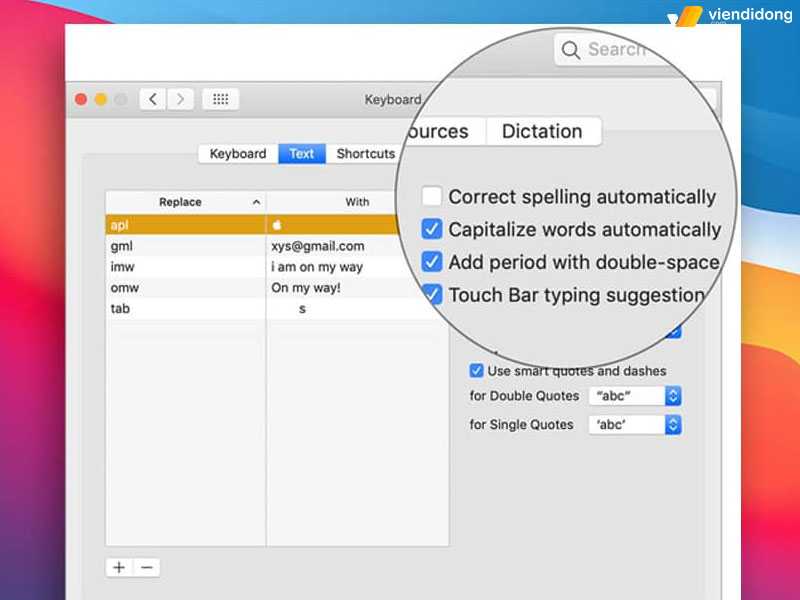
Cách sửa lỗi font chữ trong Word trên MacBook qua bỏ tích Correct spelling Automatically
2.4. Font chữ cài đặt bị trùng
Tình trạng cũng phổ biến không kém là do máy bạn đã cài đặt những phông chữ bị trùng lặp nên gây ra vô hiệu cho kiểu font. Dấu hiệu dễ nhận biết nhất là nằm trong Font Book có xuất hiện dấu chấm than màu vàng và không hiển thị rõ.
Cách sửa lỗi font chữ trong Word trên MacBook là nên xóa những phông bị trùng. Chỉ cần chọn font, nhấn vào Remove là phông chữ đó sẽ biến mất và sẽ không còn tình trạng lỗi font trên MacBook nữa.
3. Lời kết
Trên đây là toàn bộ cách sửa lỗi font chữ trong Word trên MacBook mà bạn dễ dàng thực hiện tại nhà để khắc phục chính xác. Hy vọng bài viết trên sẽ giúp bạn sử dụng được font chữ mà bạn yêu thích, sáng tạo trong công việc và mang lại một kết quả ưng ý nhất.
Viện Di Động là hệ thống chuyên sửa chữa các thiết bị smartphone, laptop, tablet tại cơ sở Tp.HCM, Hà Nội và Đà Nẵng. Liên hệ ngay 1800.6729 (miễn phí) hoặc fanpage Viện Di Động để được tư vấn chi tiết, hỗ trợ kỹ thuật nhanh chóng để mang lại kết quả hài lòng nhất trong dịch vụ sửa chữa.